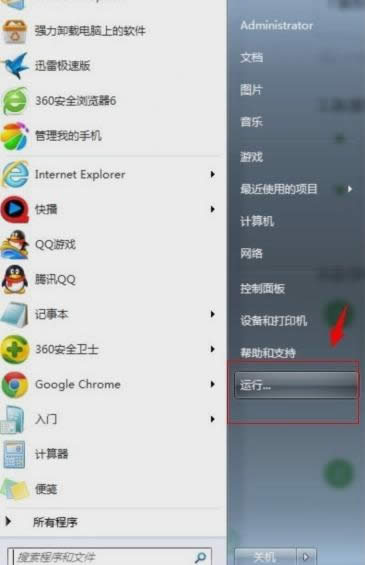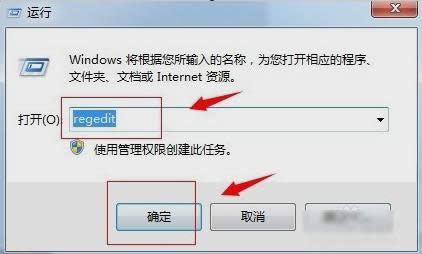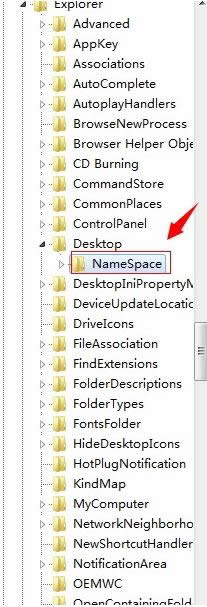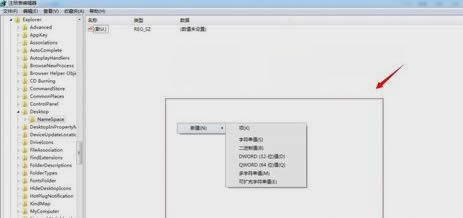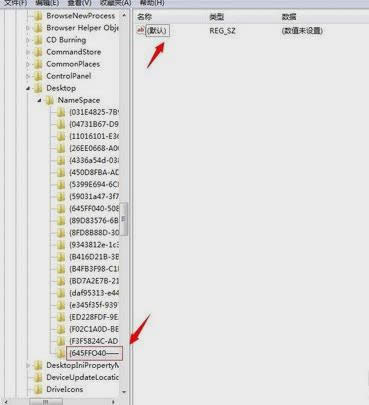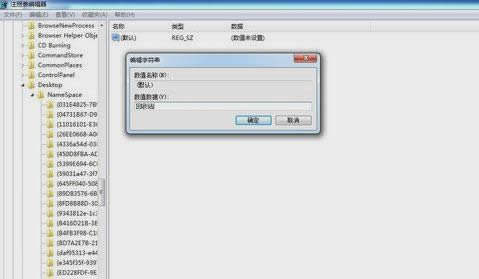怎样找到回收站删除的文件,本文教您怎样找到回收站删除的文件
发布时间:2020-01-02 文章来源:xp下载站 浏览: 63
|
Windows 7,中文名称视窗7,是由微软公司(Microsoft)开发的操作系统,内核版本号为Windows NT 6.1。Windows 7可供家庭及商业工作环境:笔记本电脑 、平板电脑 、多媒体中心等使用。和同为NT6成员的Windows Vista一脉相承,Windows 7继承了包括Aero风格等多项功能,并且在此基础上增添了些许功能。 我发现小伙伴们最近是不是在找什么呀,让小编来猜猜哈,你们是在找关于找回回收站删除的文件的方法吧,小编我这儿就有哟~来来来,你们快来看,看看小编是怎么找回回收站删除的文件的。 小伙伴们,你们知道怎么找回回收站里删除的文件吗?小编我这儿有相关的解决方法,要不你们和我去看看~走走走,它就在我文章的后边。现在我就带你们去看看怎么找回回收站删除的文件。 首先,点开始菜单,然后再打开“运行”。(或者直接敲击键盘“WIN+R”).
找回回收站里删掉的文件图解详情-1 然后,再打开的运行窗口里输入“regedit”,再点确定。
回收站删除的文件图解详情-2 接着,输入命令并按确定后,这时进入到注册表编辑界面。接着依次点击注册表中的文件:夹“HKEY_LOCAL_MACHINE”——“SOFTWARE”——“Microsoft”——“Windows”——“CurrentVersion”——“Explorer”——“DeskTop”——“NameSpace”即可。
找回回收站里删掉的文件图解详情-3 下一步,找到“NameSpace”文件夹后,点击打开它,然后我们可以看在它的右侧会展现出一个“默认”字样,接着我们在右边任意一个空白的地方右键一下,从打开来的新建中新建一个“项”。
删除的文件图解详情-4 随后,新建一个”项“后,我们会看左边会出现一个命名为“新建#1”的文件夹,接着我们做的是,把“新建#1”的文件夹名字改成““{645FFO40——5081——101B——9F08——00AA002F954E}”数值,改好后我们会发现在右侧也会出现“默认”字样。
删除的文件图解详情-5 最后,选中右侧出现的“默认”字样,然后右键一下,在新出来的列表中选择“修改”,接着在数值数据中填入”回收站“,点击确定即可。
回收站删除的文件图解详情-6 完成以上的步骤吗,我们回收站里删掉的文件也就回来了~~ Windows 7简化了许多设计,如快速最大化,窗口半屏显示,跳转列表(Jump List),系统故障快速修复等。Windows 7将会让搜索和使用信息更加简单,包括本地、网络和互联网搜索功能,直观的用户体验将更加高级,还会整合自动化应用程序提交和交叉程序数据透明性。 |